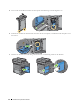Users Guide
Installieren des optionalen Zubehörs 67
8
Drehen Sie die Schraube im Uhrzeigersinn.
9
Schalten Sie den Drucker ein.
10
Drucken Sie den Bericht zu den Systemeinstellungen, um zu bestätigen, dass die neu installierte Festplatte vom
Drucker erkannt wird.
Einzelheiten zum Ausdrucken des Systemeinstellungsberichts finden Sie unter „Bericht/Liste“.
11
Überprüfen Sie die Größe der
Festplatte
in den Systemeinstellungen unter
Druckeroptionen
.
Wenn die Festplatte nicht aufgeführt ist, schalten Sie den Drucker aus, ziehen Sie das Netzkabel, und installieren
Sie die Festplatte erneut.
12
Wenn Sie die Festplatte nach der Installation des Druckertreibers installieren, aktualisieren Sie den Treiber, indem
Sie die Anweisungen für das von Ihnen verwendete Betriebssystem befolgen. Wenn der Drucker in ein Netzwerk
eingebunden ist, muss der Treiber für jeden Client aktualisiert werden.
Die Festplatte kann nur dann über den Druckertreiber spezifiziert werden, wenn die Festplatte oder RAM-Disk bei
dem Druckertreiber zur Verfügung steht.
Aktualisieren Ihres Treibers zur Erkennung der Festplatte
HINWEIS: Wenn Sie XPS-Treiber verwenden, ist eine Treiberaktualisierung nicht erforderlich.
Bei Verwendung von PCL-Treiber
Windows 8/
Windows 8 x64/
Windows Server 2012
1
Rechtsklicken Sie im Desktopmodus auf die untere linke Ecke des Bildschirms, und klicken
Sie dann auf
Systemsteuerung
→
Hardware und Sound
(
Hardware
für Windows Server
2012)
→
Geräte und Drucker
.
2
Klicken Sie mit der rechten Maustaste auf das Druckersymbol des Dell C3765dnf
Multifunction Color Laser Printer und wählen Sie
Druckereigenschaften
.
3
Klicken Sie auf die Registerkarte
Optionen
, und wählen Sie dann
Informationen vom
Drucker einholen
aus.
4
Klicken Sie auf
Anwenden
und dann auf
OK
.
5
Schließen Sie das Dialogfeld
Geräte und Drucker
.
Windows 7/
7 x64/
Server 2008 R2 x64
1
Klicken Sie auf
Start
→
Geräte und Drucker
.
2
Klicken Sie mit der rechten Maustaste auf das Druckersymbol des Dell C3765dnf
Multifunction Color Laser Printer und wählen Sie
Druckereigenschaften
.
3
Klicken Sie auf die Registerkarte
Optionen
, und wählen Sie dann
Informationen vom
Drucker einholen
aus.
4
Klicken Sie auf
Anwenden
und dann auf
OK
.
5
Schließen Sie das Dialogfeld
Geräte und Drucker
.